Durante anos, o iTunes foi a ferramenta padrão para realizar uma reinicialização profunda ou restauração em um iPhone. Embora ainda seja uma opção viável quando conectado a um computador, por vários motivos, muitos usuários de iPhone não querem gerenciar seus dispositivos usando-o. Felizmente, a Apple desenvolveu métodos integrados robustos para redefinir seu iPhone completamente sem precisar do iTunes ou de um computador.
Esteja você solucionando problemas sérios, se preparando para vender seu telefone ou apenas queira um novo começo, você pode seguir este guia para redefinir um iPhone sem o iTunes.
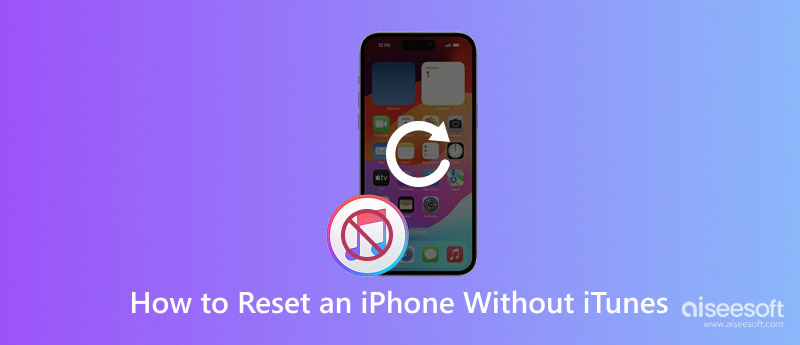
Se você não tiver um computador por perto, pode redefinir o iPhone para as configurações de fábrica diretamente no dispositivo. Como mencionado, você tem opções integradas para redefinir um iPhone. É ideal quando você não tem acesso imediato a um Mac ou PC.
Antes de realizar uma redefinição, é recomendável criar um novo backup de todos os arquivos e configurações necessários que você deseja manter. Uma redefinição completa/de fábrica apaga tudo no dispositivo iOS. Saia da sua conta Apple se quiser vender ou doar o telefone após a redefinição. Isso garante que seu iPhone não esteja mais bloqueado pelo iCloud e vinculado ao seu ID Apple. Você pode sair da sua conta no app Ajustes.
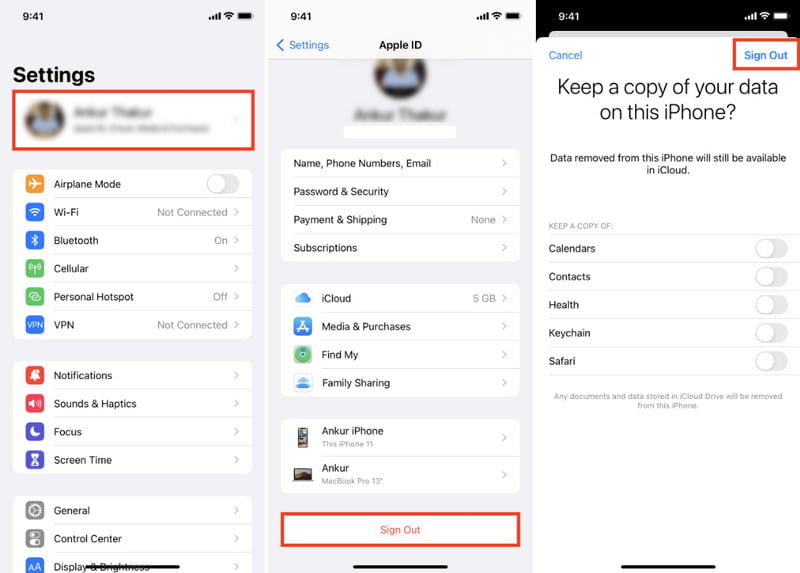
Certifique-se de que seu iPhone tenha bateria suficiente (pelo menos 30-40%) para uma redefinição de fábrica. Um processo de redefinição interrompido por uma bateria descarregada pode levar a uma corrupção grave do software. Você pode redefini-lo durante o carregamento.
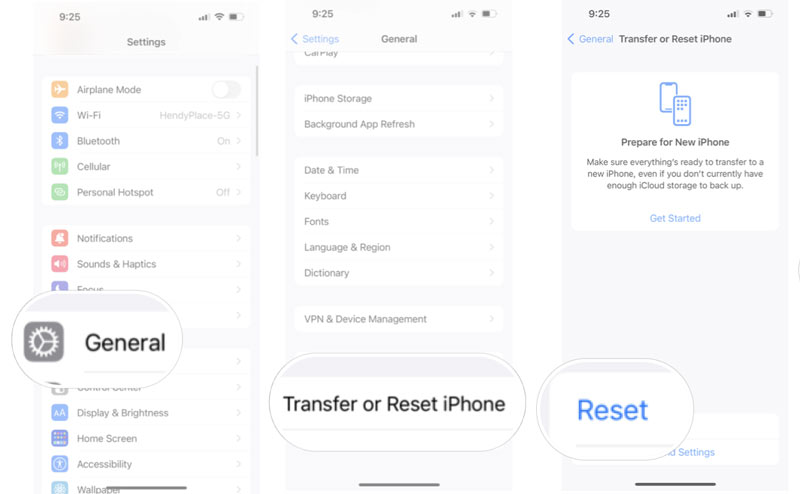
Como você pode ver acima, o primeiro método requer a senha do seu ID Apple para confirmar a redefinição. E se você não se lembrar da senha?
Se você preferir uma maneira rápida de redefinir um iPhone de fábrica sem iTunes, Finder ou mesmo uma senha, você pode recorrer ao poderoso Desbloqueador de iPhone Aiseesoft. O software foi especialmente desenvolvido para lidar com problemas de esquecimento de senha. Ele oferece uma maneira simples de redefinir um iPhone para as configurações de fábrica (mesmo que esteja desativado e indisponível), apagar sua senha esquecida, ignorar diversas restrições, ignorar o bloqueio do iCloud e muito mais.
100% seguro. Sem anúncios.
100% seguro. Sem anúncios.
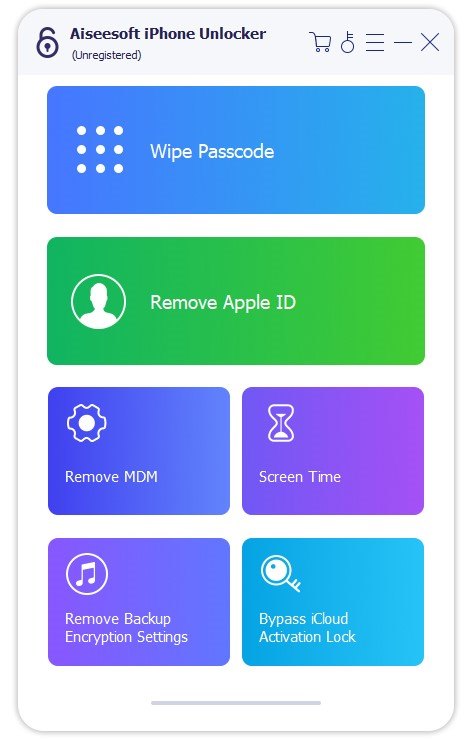
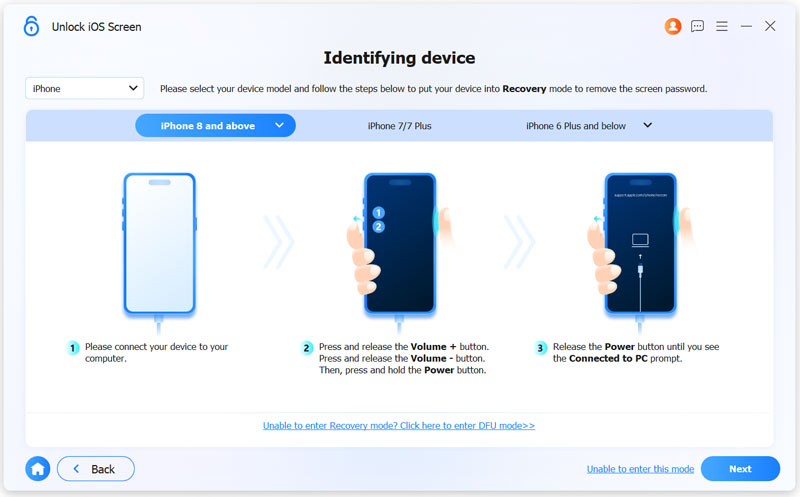
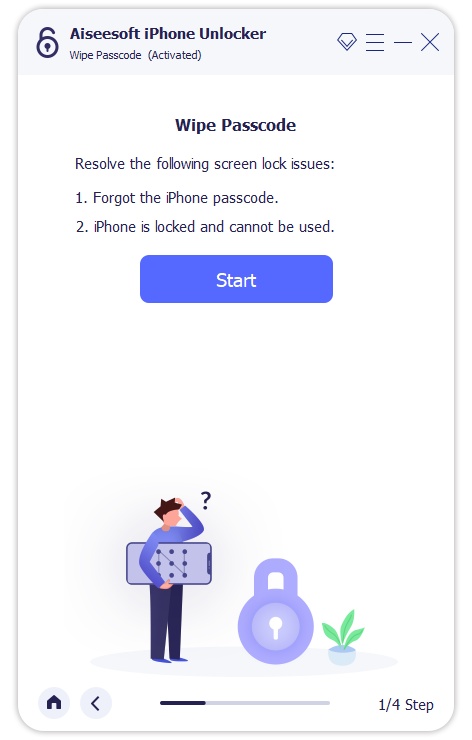
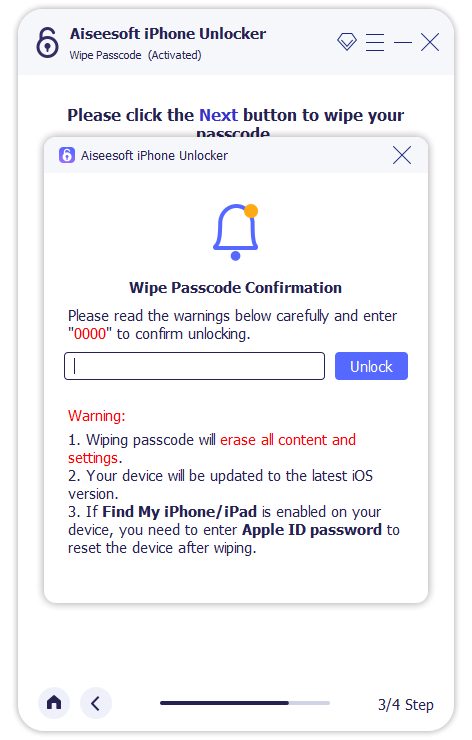
Se o seu iPhone estiver indisponível e não responder ao toque, você pode restaurá-lo para as configurações de fábrica usando o iCloud. Este método é usado principalmente para consertar um iPhone que não responde ou resolver problemas graves do sistema.
Experimente a reinicialização forçada padrão, dependendo do modelo do dispositivo. Às vezes, seu telefone volta ao normal após a reinicialização. Você pode usar o primeiro método para redefini-lo.
Se a reinicialização forçada falhar, apague seu iPhone remotamente usando o Buscar do iCloud. Acesse o site oficial do iCloud e faça login na sua conta Apple. Clique em Buscar e selecione o iPhone desejado na lista suspensa "Todos os Dispositivos". Na janela de informações do dispositivo exibida, clique em "Apagar iPhone". Digite a senha do seu ID Apple novamente, se solicitado. Em seguida, clique em "Apagar" ou em um botão semelhante para confirmar.
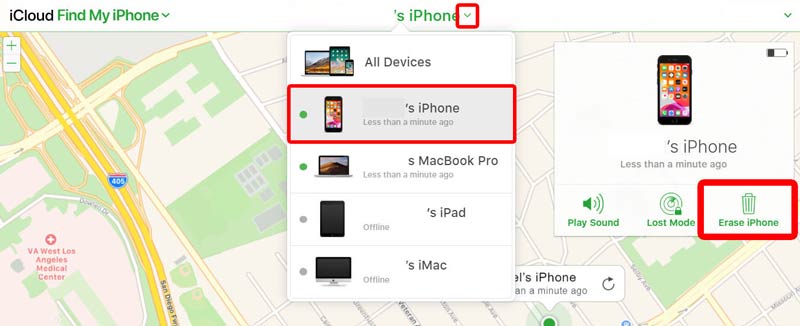
Se seu iPhone perdido ou roubado, você deve marcá-lo como perdido. Não apague o dispositivo diretamente se não tiver certeza se ele pode ser encontrado.
Pergunta 1. Como redefinir as configurações de fábrica de um iPhone sem um computador?
Você pode diretamente limpe um iPhone no app Ajustes. Esta operação apagará todos os dados permanentemente, portanto, certifique-se de ter um backup com todos os arquivos importantes que deseja manter. Como mencionado, você pode restaurar as configurações de fábrica do seu iPhone sem um computador usando o primeiro método. Abra Ajustes > Geral > Transferir ou Redefinir o iPhone > Apagar Todo o Conteúdo e Ajustes. O método requer sua senha para prosseguir.
Pergunta 2. Como faço para redefinir meu iPhone 13 para as configurações de fábrica sem uma senha ou iTunes?
Independentemente de você optar por redefinir o iPhone para as configurações de fábrica diretamente no dispositivo ou apagá-lo usando o Buscar do iCloud, será necessário inserir a senha para confirmar a redefinição. Para restaurá-lo às condições de fábrica sem a senha e um computador, você pode inserir intencionalmente a senha incorreta várias vezes até ver a tela "iPhone indisponível". Procure a opção "Apagar iPhone" e toque nela. Toque em "Apagar iPhone" novamente para confirmar. No entanto, esse método ainda pode exigir a senha do seu ID Apple para desativar o Bloqueio de Ativação.
Pergunta 3. Como faço para redefinir meu iPhone sem apagar todos os dados?
Sim, você pode redefinir seu iPhone sem remover todos os seus dados pessoais, como fotos, contatos, mensagens, aplicativos e ajustes. O iOS oferece o recurso "Redefinir Todos os Ajustes" para que você possa redefinir todas as configurações de rede, teclado, tela, localização, dicionário e privacidade para os padrões. Esta opção não apagará os dados do seu iOS. Mesmo que você possa redefinir seu iPhone com segurança, certifique-se de ter um backup recente que contenha todos os arquivos importantes que você não quer perder.
Conclusão
Este artigo compartilha três métodos para redefinir um iPhone sem o iTunesRedefinir o iPhone sem o iTunes ou o Finder costuma ser a melhor opção. Selecione uma solução para limpar o iPhone e realizar a redefinição. Antes de iniciar a redefinição, você deve sempre fazer um backup dos dados do iOS.
Dicas para desbloquear iOS
Desbloquear tela do iOS
Ignorar bloqueio de ativação do iOS
Recuperar dados do iOS

Para corrigir o bloqueio da tela do iPhone, a função de limpeza de senha pode ajudá-lo muito. E você também pode limpar facilmente a senha do Apple ID ou do Screen Time.
100% seguro. Sem anúncios.
100% seguro. Sem anúncios.